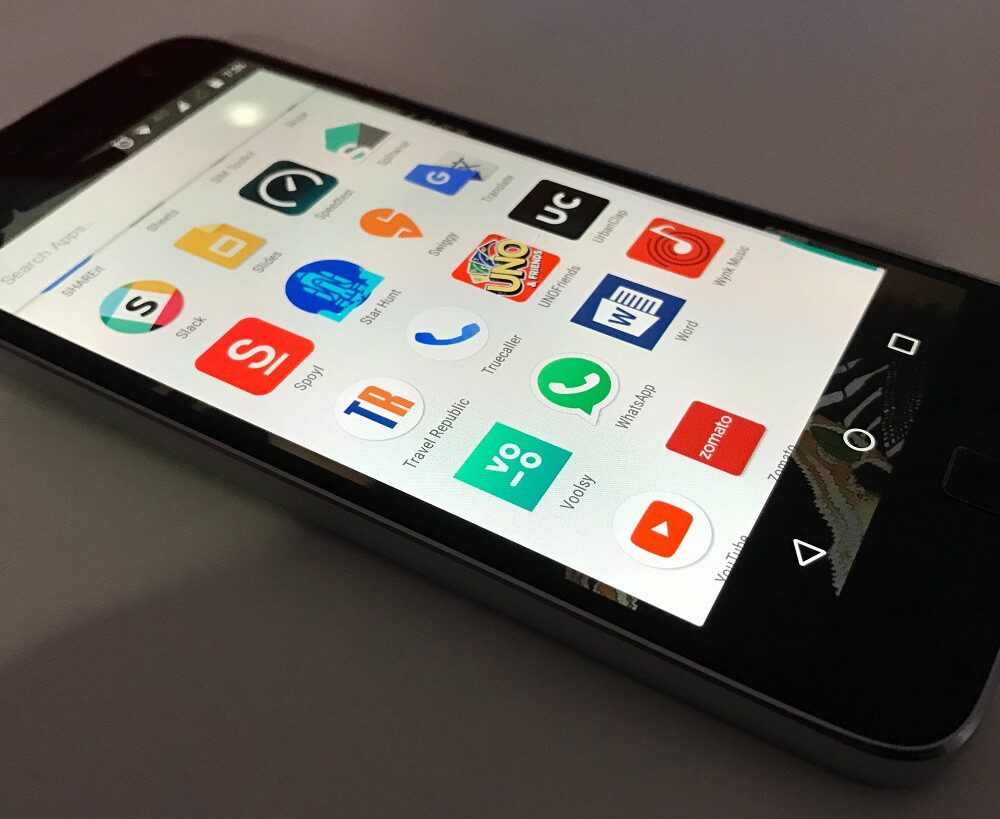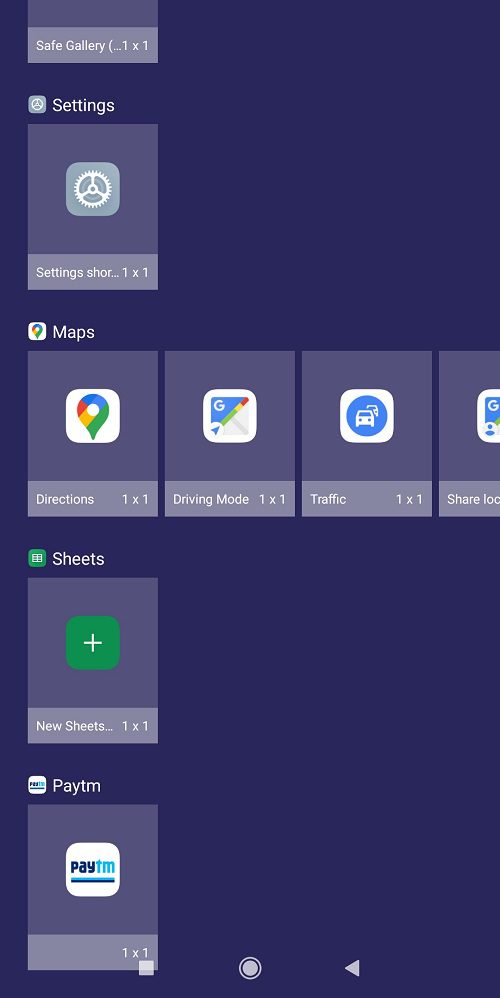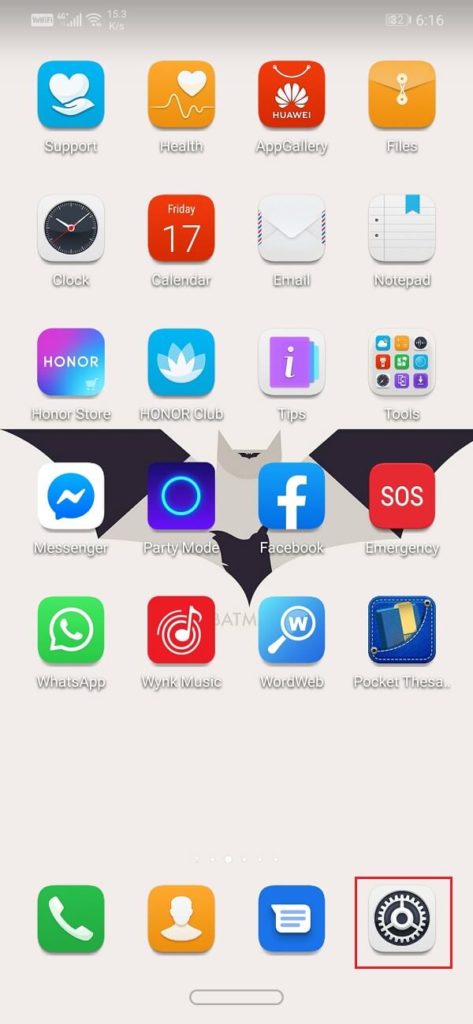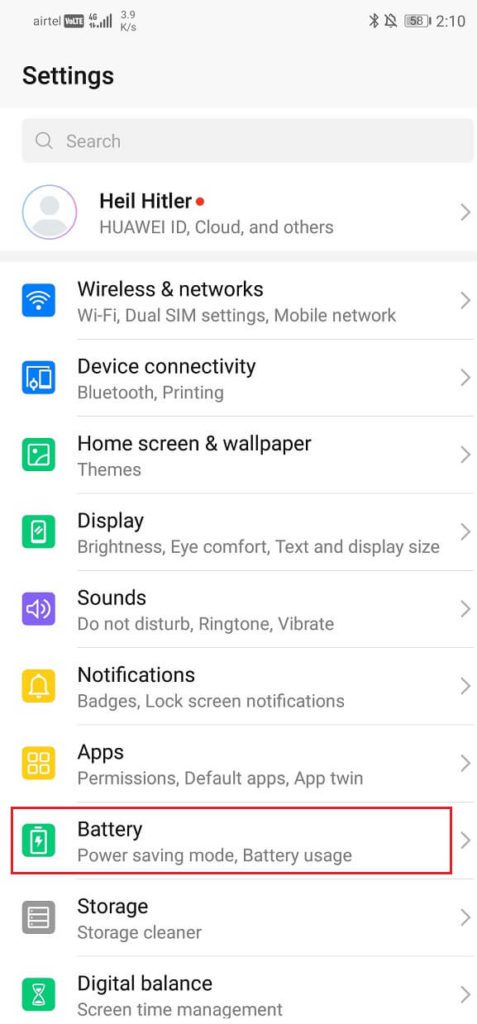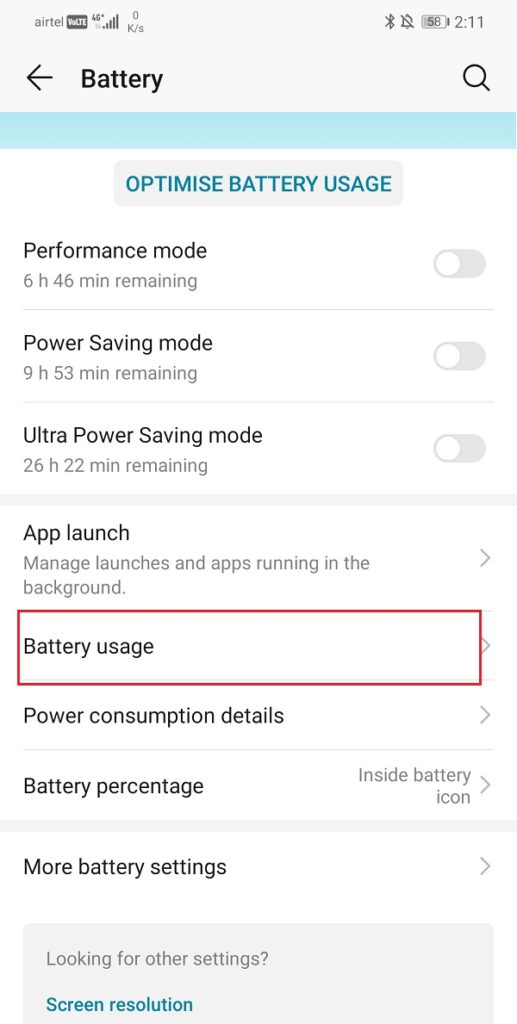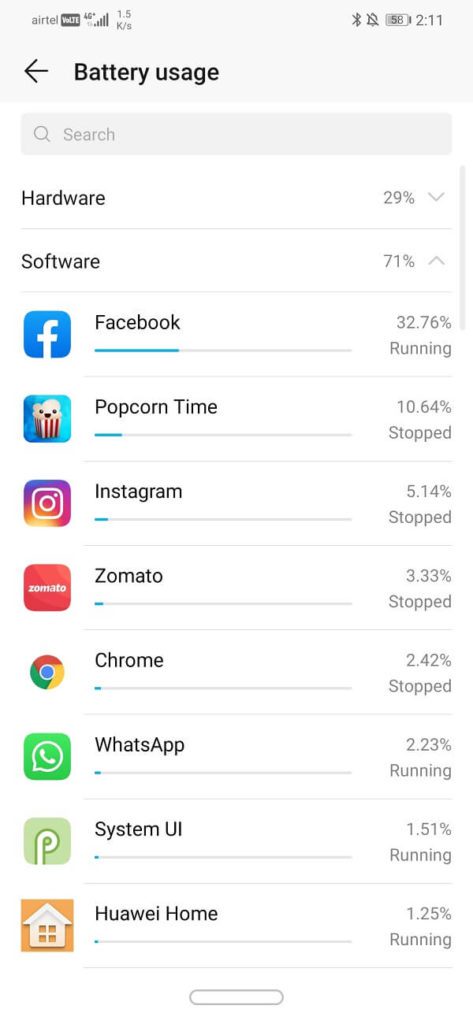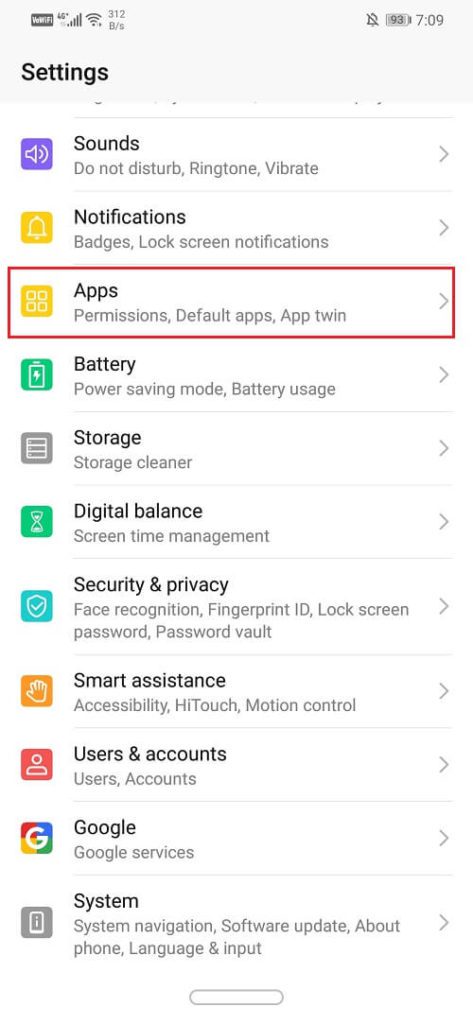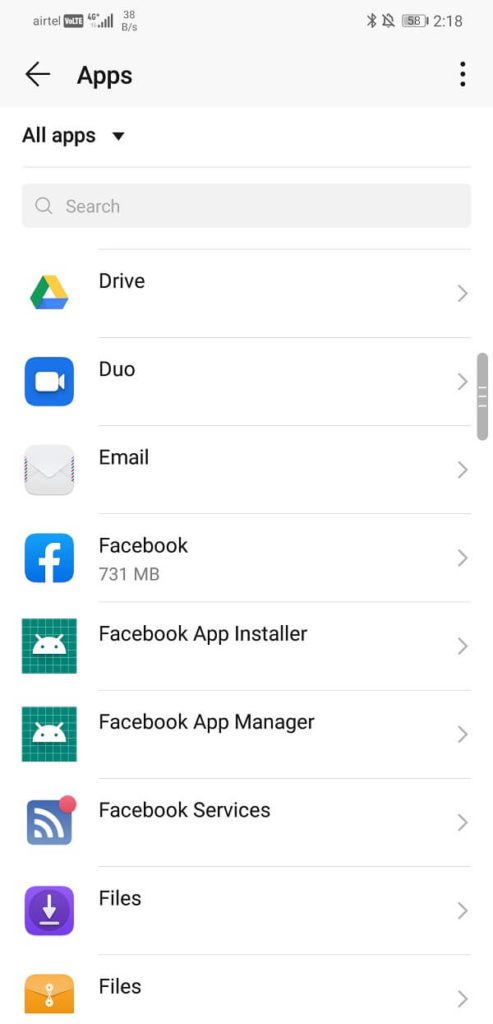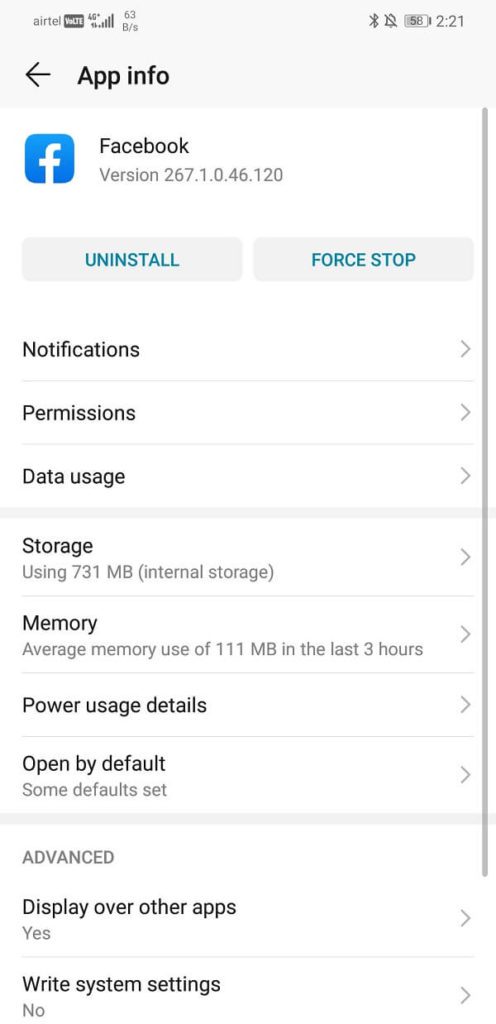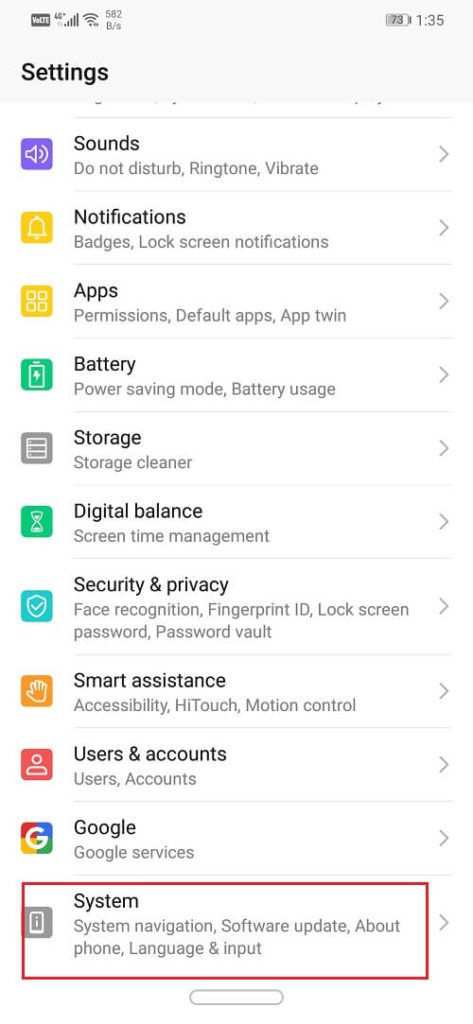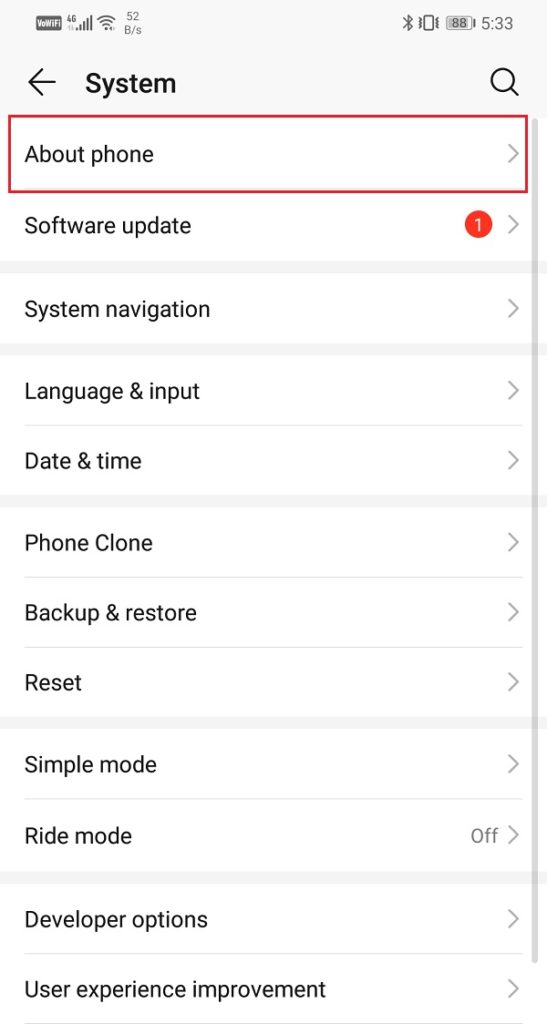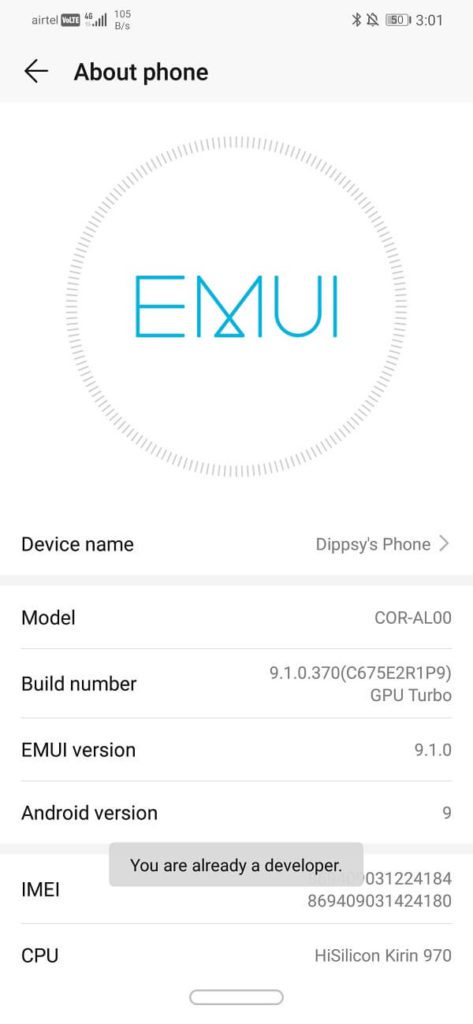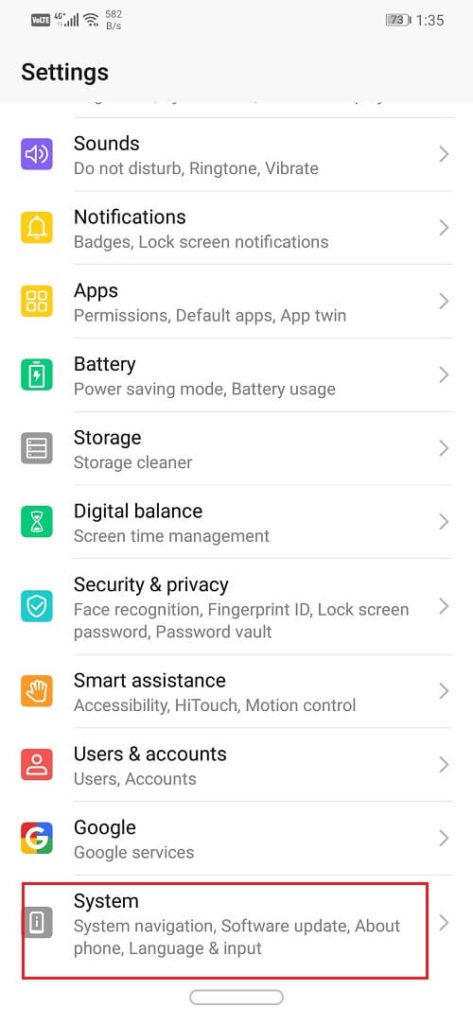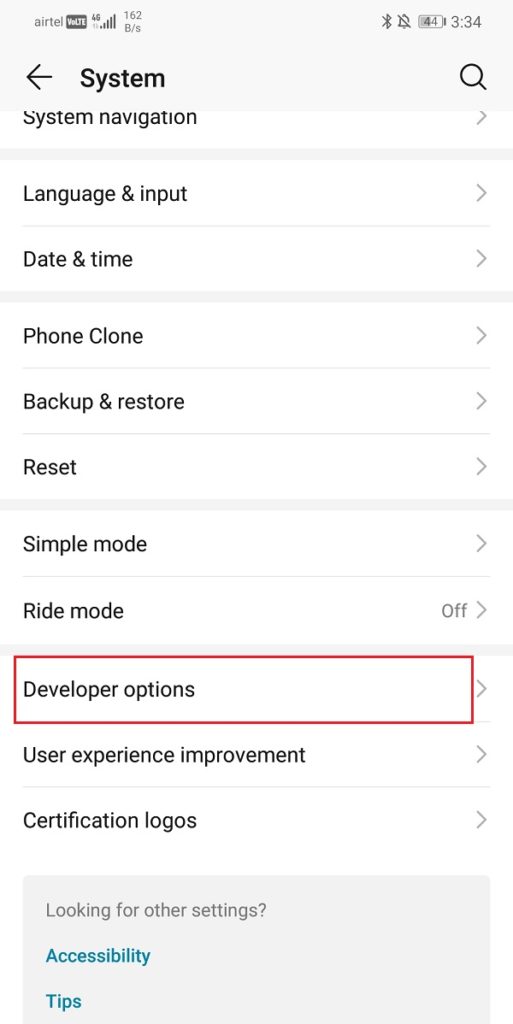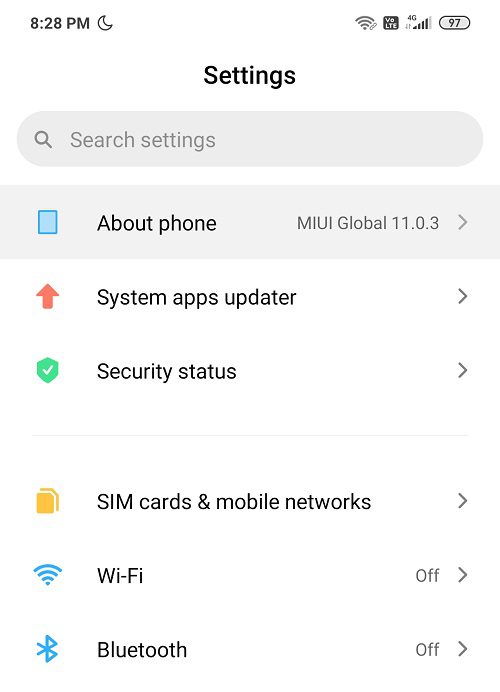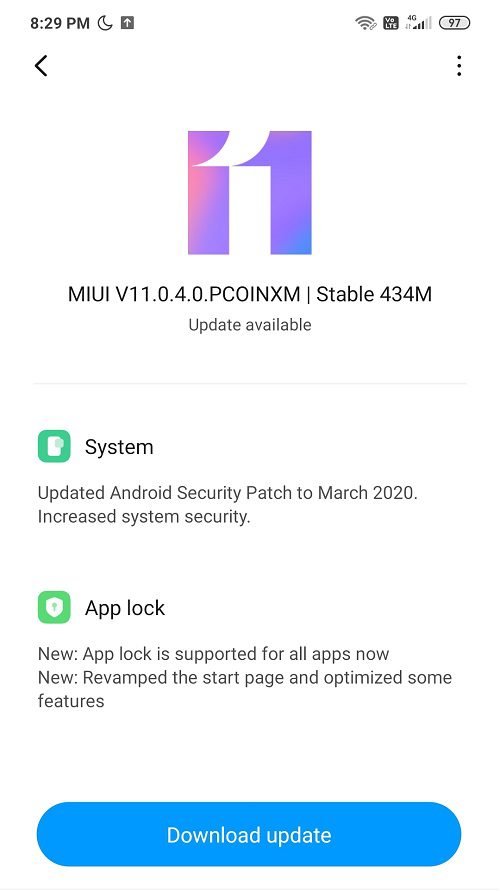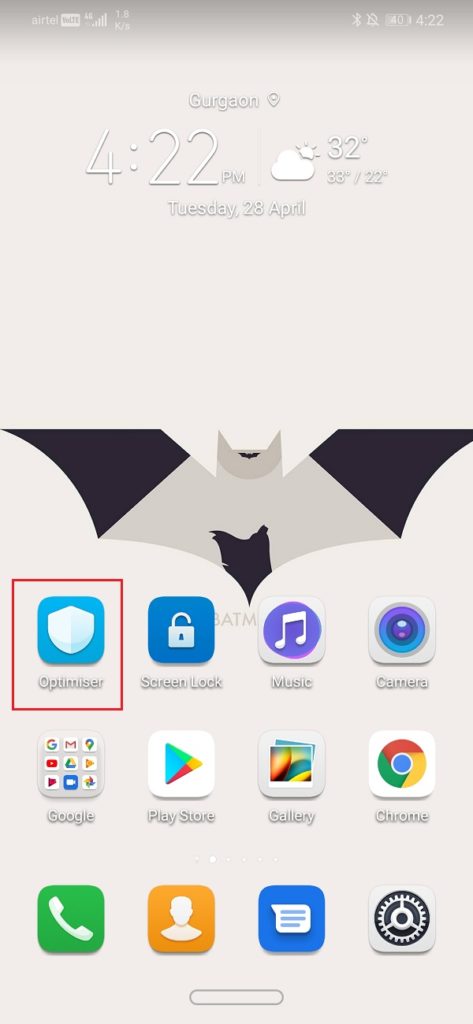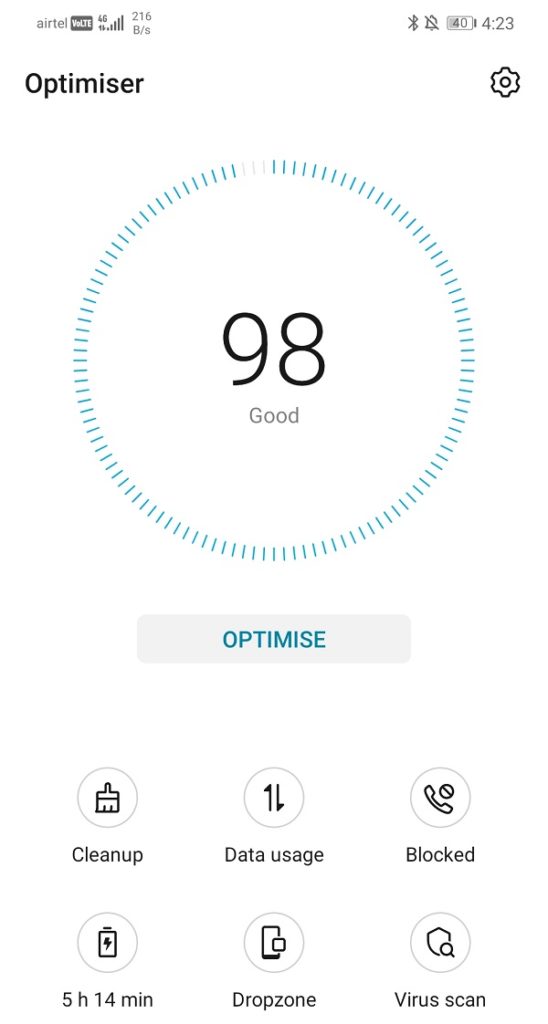كيفية قتل تطبيقات Android التي تعمل في الخلفية
هل يتباطأ هاتفك؟ هل تحتاج لشحن هاتفك في كثير من الأحيان؟ هل تشعر أن هاتفك لا يعمل بسلاسة كما اعتاد؟ إذا أجبت بنعم على هذه الأسئلة ، فأنت بحاجة إلى قتل تطبيقات Android التي تعمل في الخلفية. بمرور الوقت ، تميل أجهزة Android إلى التباطؤ. تبدأ البطارية في النفاد بسرعة. حتى استجابة اللمس لا تبدو رائعة. كل هذا بسبب عدم توفر موارد كافية من ذاكرة الوصول العشوائي ووحدة المعالجة المركزية.
السبب الرئيسي وراء بطء هاتفك هو تطبيقات الخلفية. عند الانتهاء من استخدام تطبيق معين ، يمكنك الخروج منه. ومع ذلك ، يستمر التطبيق في العمل في الخلفية ، ويستهلك ذاكرة الوصول العشوائي بينما يستنزف البطارية أيضًا. يؤثر هذا بشكل سلبي على أداء جهازك وتواجه تأخيرات. تكون المشكلة أكثر وضوحًا إذا كان الجهاز قديمًا قليلاً. ومع ذلك ، هذا لا يعني أنك بحاجة إلى استبدال هاتفك حتى الآن. هناك الكثير من الطرق المختلفة لقتل التطبيقات التي تعمل في الخلفية وتحسين أداء جهازك. في هذه المقالة ، سنناقش بالتفصيل بعض هذه الحلول التي ستكون مفيدة جدًا لك.
كيفية قتل تطبيقات Android التي تعمل في الخلفية
1. أغلق تطبيقات الخلفية من علامة التبويب “الأخيرة”
أسهل طريقة لقتل تطبيقات Android الخلفية هي إزالتها من قسم التطبيقات الحديثة. إنها طريقة سهلة للغاية لمسح ذاكرة الوصول العشوائي لجعل البطارية تدوم لفترة أطول. اتبع الخطوات الواردة أدناه:
1. افتح قسم التطبيقات الحديثة. قد تختلف طريقة القيام بذلك باختلاف الأجهزة. يعتمد ذلك أيضًا على نوع التنقل الذي تستخدمه. يمكن أن يكون عن طريق الإيماءات ، أو زر واحد ، أو جزء التنقل القياسي ثلاثي الأزرار.
2. بمجرد القيام بذلك ، يمكنك رؤية التطبيقات المختلفة التي تعمل في الخلفية.
3. الآن قم بالتمرير عبر قائمة هذه التطبيقات وحدد التطبيق الذي لم تعد بحاجة إليه وتود إغلاقه.
4. اسحب التطبيق نحو الأعلى لإزالته. قد تختلف هذه الخطوة الأخيرة لإغلاق التطبيق على هاتفك. قد يكون لديك زر إغلاق أعلى كل نافذة تطبيق تحتاج إلى الضغط عليها لإغلاق التطبيق. من الممكن أيضًا أنه قد تضطر إلى تحريك التطبيقات في اتجاه مختلف.
5. يمكنك أيضًا إزالة جميع التطبيقات معًا إذا كان لديك زر “مسح الكل” أو رمز سلة المهملات بمجرد النقر عليه.
2. تحقق من التطبيقات التي تستنزف البطارية
من أجل تحديد التطبيقات المسؤولة عن إبطاء النظام بشكل صحيح ، تحتاج إلى التحقق من سجل استهلاك البطارية. سيخبرك هذا بالضبط بالبطارية التي يستهلكها كل تطبيق. إذا اكتشفت أن بعض التطبيقات تستنزف البطارية بشكل أسرع بكثير من غيرها ، فيمكنك بسهولة منعها من العمل في الخلفية. هذه طريقة تشخيص فعالة تسمح لك باكتشاف الجاني. اتبع هذه الخطوات للتحقق من التطبيقات التي تستهلك البطارية بقوة.
1. انتقل إلى إعدادات هاتفك.
2. انقر الآن على خيار البطارية.
3. بعد ذلك ، حدد خيار استخدام البطارية.
4. ستتمكن الآن من رؤية قائمة التطبيقات بالإضافة إلى استهلاكها للطاقة. سيساعدك ذلك على معرفة التطبيقات التي يجب إغلاقها ومنع تشغيلها في الخلفية.
هناك العديد من الطرق التي يمكنك من خلالها إيقاف تشغيل هذه التطبيقات. سنناقش هذه الأساليب في القسم التالي من هذه المقالة.
3. إيقاف التطبيقات بمساعدة مدير التطبيقات
يعرض مدير التطبيق قائمة التطبيقات المثبتة على جهازك. كما يعرض أيضًا التطبيقات قيد التشغيل ويوفر لك خيار إغلاقها أو إيقافها. يمكنك حتى إلغاء تثبيت هذه التطبيقات إذا لم تعد بحاجة إليها بعد الآن. اتبع هذه الخطوات لاستخدام إدارة التطبيقات لإنهاء تطبيقات Android التي تعمل في الخلفية.
1. افتح الإعدادات على هاتفك.
2. انقر الآن على خيار التطبيقات.
3. ستتمكن الآن من رؤية قائمة بجميع التطبيقات على جهازك.
4. في وقت سابق ، لاحظنا بالفعل التطبيقات التي تستهلك الكثير من الطاقة وبالتالي تستنزف البطارية. الآن نحن بحاجة إلى التمرير عبر قائمة جميع التطبيقات للبحث عن تطبيقات hogging power المذكورة أعلاه.
5. بمجرد العثور عليه ، ما عليك سوى النقر فوقه.
الآن ستجد خيار فرض إيقاف التطبيق. يمكنك أيضًا اختيار إلغاء تثبيت التطبيق إذا كنت ترغب في ذلك.
4. إيقاف التطبيقات باستخدام خيارات المطور
هناك طريقة أخرى لإيقاف تشغيل التطبيقات في الخلفية عن طريق إيقافها من خيارات المطورين. خيارات المطور غير مقفلة في الأصل على هاتفك. لاستخدامها ، عليك أولاً تمكين خيارات المطورين. للقيام بذلك ، اتبع الخطوات الواردة أدناه:
1. أولاً ، افتح الإعدادات على هاتفك.
2. انقر الآن على خيار النظام.
3. بعد ذلك حدد خيار حول الهاتف.
4. الآن ستتمكن من رؤية ما يسمى Build Number ؛ استمر في النقر عليها حتى ترى الرسالة المنبثقة على الشاشة التي تقول أنك الآن مطور. عادة ، تحتاج إلى النقر 6-7 مرات لتصبح مطورًا.
بمجرد إلغاء قفل امتيازات المطور ، يمكنك الوصول إلى خيارات المطور لإغلاق التطبيقات التي تعمل في الخلفية. اتبع الخطوات الموضحة أدناه لمعرفة كيفية القيام بذلك.
1. انتقل إلى إعدادات هاتفك.
2. افتح علامة التبويب النظام.
3. انقر الآن على خيارات المطور.*
4. قم بالتمرير لأسفل ثم انقر فوق تشغيل الخدمات.
5. يمكنك الآن رؤية قائمة التطبيقات التي تعمل في الخلفية وتستخدم ذاكرة الوصول العشوائي.
6. انقر على التطبيق الذي ترغب في إيقاف تشغيله في الخلفية.
7. انقر الآن على زر الإيقاف. سيؤدي هذا إلى قتل التطبيق ومنع تشغيله في الخلفية على هاتف Android.
وبالمثل ، يمكنك إيقاف كل تطبيق يعمل في الخلفية ويستهلك ذاكرة وموارد طاقة.
5. تحديث نظام Android الخاص بك
طريقة أخرى فعالة لتحسين أداء جهازك وزيادة عمر بطاريته هي تحديث نظام تشغيل Android إلى أحدث إصدار. مع كل تحديث ، يعمل نظام Android على تحسين ميزات تحسين الهاتف. يأتي بميزات إدارة طاقة أفضل تغلق تطبيقات الخلفية تلقائيًا. يعمل على تسريع هاتفك من خلال مسح ذاكرة الوصول العشوائي الخاصة بك التي كانت مشغولة سابقًا بواسطة التطبيقات التي تعمل في الخلفية.
إذا كان ذلك ممكنًا ، فإننا نوصيك بالترقية إلى Android Pie أو الإصدارات الأعلى. واحدة من أفضل ميزات Android Pie هي Adaptive Battery. يستخدم التعلم الآلي لفهم نمط استخدامك للجوّال ومعرفة التطبيقات التي تستخدمها كثيرًا والتطبيقات التي لا تستخدمها. بهذه الطريقة ، يقوم تلقائيًا بتصنيف التطبيقات اعتمادًا على استخدامها ويخصص أوقات انتظار ثابتة ، وبعد ذلك يتم إيقاف تشغيل التطبيق في الخلفية.
اتبع هذه التعليمات لتحديث جهازك:
1. اضغط على خيار الإعدادات على هاتفك وحدد النظام أو حول الجهاز.
2. ببساطة تحقق مما إذا كنت قد تلقيت أي تحديثات جديدة.
ملاحظة: أثناء تنزيل التحديثات ، تأكد من اتصالك بالإنترنت باستخدام شبكة Wi-Fi.
3. إذا كانت الإجابة بنعم ، فضعه على التنزيل وانتظر حتى تكتمل عملية التثبيت.
6. استخدام تطبيق Optimizer المدمج
تحتوي معظم أجهزة Android على تطبيق محسّن مدمج. يقوم تلقائيًا بمسح ذاكرة الوصول العشوائي ، وإيقاف تطبيقات الخلفية ، واكتشاف الملفات غير المرغوب فيها ، ومسح ملفات ذاكرة التخزين المؤقت غير المستخدمة ، وما إلى ذلك. ويمكنه أيضًا تحسين عمر البطارية من خلال تحسين إعدادات الهاتف المختلفة. اتبع هذه الخطوات لتحسين أداء جهازك باستخدام تطبيق محسن:
1. يجب أن يكون تطبيق المُحسّن على الشاشة الرئيسية أو درج التطبيق. يمكن أن يكون أيضًا جزءًا من أدوات النظام التي توفرها الشركة المصنعة. بمجرد تحديد موقع التطبيق ، انقر فوقه.
2. الآن انقر ببساطة على خيار التحسين.
3. سيتوقف هاتفك الآن تلقائيًا عن عمليات الخلفية ويتخذ الخطوات الأخرى المطلوبة لتحسين عمر البطارية.
4. في النهاية ، سيقدم حتى تقريرًا شاملاً عن جميع الأشياء التي قام بها من أجل تحسين جهازك.
7. استخدم تطبيقًا تابعًا لجهة خارجية لتحسين جهاز Android
إذا لم يكن جهازك يحتوي على تطبيق محسن مدمج لائق ، فيمكنك دائمًا تنزيل واحد من متجر Play. هناك المئات من التطبيقات للاختيار من بينها. ستكتشف هذه التطبيقات باستمرار تطبيقات الخلفية غير المستخدمة وتغلقها. حتى أنها توفر أداة على الشاشة لإغلاق جميع تطبيقات الخلفية بنقرة واحدة. أحد هذه التطبيقات هو Greenify. يسمح لك بمراقبة الذاكرة واستخدام الطاقة للتطبيقات المختلفة ثم وضعها في وضع الإسبات. من أجل تحقيق أقصى استفادة من التطبيق ، يمكنك أيضًا تجذير هاتفك ومنح الوصول إلى التطبيق الجذر.
الخلاف الوحيد مع تطبيقات الجهات الخارجية هو أنها تعمل باستمرار في الخلفية نفسها لاكتشاف التطبيقات الأخرى وإغلاقها. هذا نوع من نتائج عكسية. أفضل طريقة لاتخاذ القرار هي تثبيت التطبيق وتجربته بنفسك. إذا رأيت أنه يبطئ الجهاز أكثر من ذلك ، فانتقل إلى الأمام وقم بإلغاء تثبيته.